Bonjour les amis. Dans cet article, vous apprendrez à installer YClas sur Debian 11.
YClas est une application web créée avec PHP et open source qui nous permet de déployer rapidement un site de petites annonces. C'est gratuit, mais nous pouvons également acheter une licence pour obtenir plus et de meilleurs avantages.
Installons-le sur un serveur Debian 11.
Installer LAMP sur Debian 11
Comme il est construit sur PHP avec la technologie Web, nous avons besoin d'un serveur Web fonctionnel pour le déployer. Donc, pour installer LAMP sur Debian 11 avec les dépendances PHP requises par l'exécution de l'application.
sudo apt update
sudo apt install apache2 php libapache2-mod-php php-gd php-gd php-cli php-mysql php-imagick php-zip php-soap php-curl php-mbstring php-common php-json php-opcache php-xml mariadb-server wget unzip
Une fois l'ensemble du processus terminé, vous devez ouvrir les ports 80 et 443 dans votre pare-feu.
Après cela, nous devons configurer certaines choses en PHP. En particulier, nous devons activer le short_open_tag directive, qui est une exigence de YClas.
Ouvrir le fichier
sudo nano /etc/php/7.4/apache2/php.ini
Et changez la valeur de short_open_tag .
short_open_tag = OnEnregistrez les modifications et redémarrez Apache.
sudo systemctl restart apache2Après cela, nous devons attribuer un mot de passe à l'utilisateur root de MariaDB. Pour y parvenir, courez.
sudo mysql_secure_installationVous serez invité à entrer le mot de passe root
Enter current password for root (enter for none):Mais comme il n'y en a pas de défini, appuyez simplement sur Entrée. Ensuite, vous pouvez le modifier.
Change the root password? [Y/n]
New password:
Re-enter new password:
Password updated successfully!
Reloading privilege tables...
... Success!Sécurisez maintenant l'installation en répondant Y à toutes les questions.
Remove anonymous users? [Y/n]
Disallow root login remotely? [Y/n] Remove test database and access to it?
Remove test database and access to it? [Y/n]
Reload privilege tables now? [Y/n]Après cela, accédez à la console MariaDB pour créer la nouvelle base de données
sudo mysql -u root -pEnsuite, créez la base de données, l'utilisateur avec son mot de passe et actualisez toutes les autorisations.
CREATE DATABASE yclas;
GRANT ALL PRIVILEGES ON yclas.* TO 'user'@'localhost' IDENTIFIED BY 'pss';
FLUSH PRIVILEGES;
EXIT;Vous pouvez modifier les valeurs à votre guise.
Télécharger YClas dans Debian 11
Maintenant, nous pouvons télécharger YClas sur le système. Ceci est possible depuis le /tmp dossier.
cd /tmp
wget https://github.com/yclas/yclas/archive/master.zipEnsuite, décompressez l'archive dans le répertoire Apache.
sudo unzip master.zip -d /var/www/htmlBien que ce ne soit pas obligatoire, il est conseillé de renommer le dossier avec un nom plus simple.
cd /var/www/html && sudo mv yclas-master yclasFaites maintenant d'Apache le propriétaire du dossier et attribuez les autorisations appropriées.
sudo chown -R www-data:www-data yclas
sudo chmod -R 775 yclasCréez maintenant un nouvel hôte virtuel Apache pour YClas.
sudo nano /etc/apache2/sites-available/yclas.confAjoutez la configuration suivante :
<VirtualHost *:80>
ServerAdmin admin@your_domain.com
DocumentRoot /var/www/html/yclas
ServerName yclas.unixcop.com
<Directory /var/www/html/yclas/>
Options FollowSymlinks
AllowOverride All
Require all granted
</Directory>
ErrorLog ${APACHE_LOG_DIR}/yclas_error.log
CustomLog ${APACHE_LOG_DIR}/yclas_access.log combined
</VirtualHost>
Remplacez ServerName avec le nom de domaine.
Enregistrez les modifications et fermez l'éditeur.
Activer la nouvelle configuration, la rewrite module et redémarrez Apache.
sudo ln -s /etc/apache2/sites-available/yclas.conf /etc/apache2/sites-enabled/yclas.conf
sudo a2enmod rewrite
sudo systemctl restart apache2Nous pouvons maintenant terminer l'installation à partir de l'interface Web.
Installer YClas sur Debian 11
Ouvrez maintenant un navigateur Web et accédez à votre domaine pour démarrer l'installation.
On vous demandera d'abord la langue, et il vérifiera si le système répond à toutes les exigences.
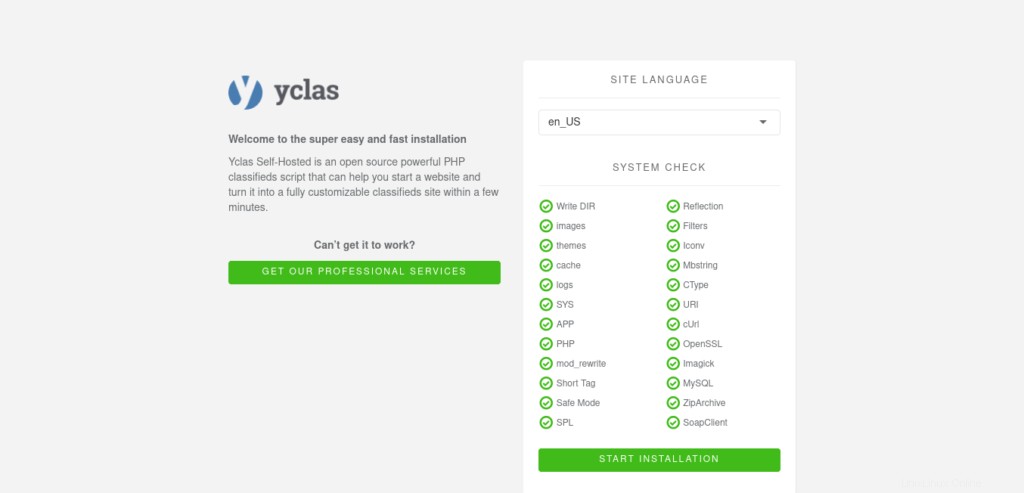
Configurez ensuite la base de données et sa connexion avec les paramètres que nous avons définis.
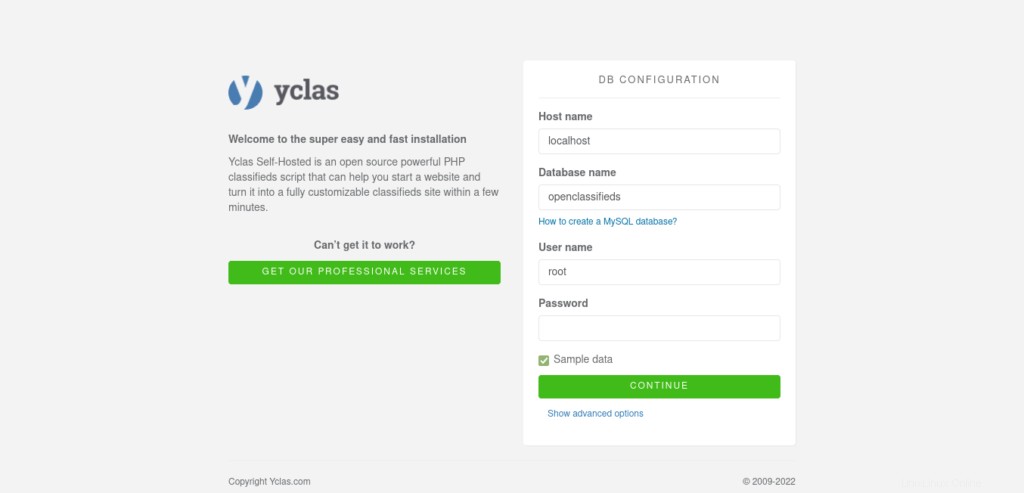
Par la suite, configurez le nouveau site en lui donnant un nom et un fuseau horaire. Créez également l'utilisateur admin.
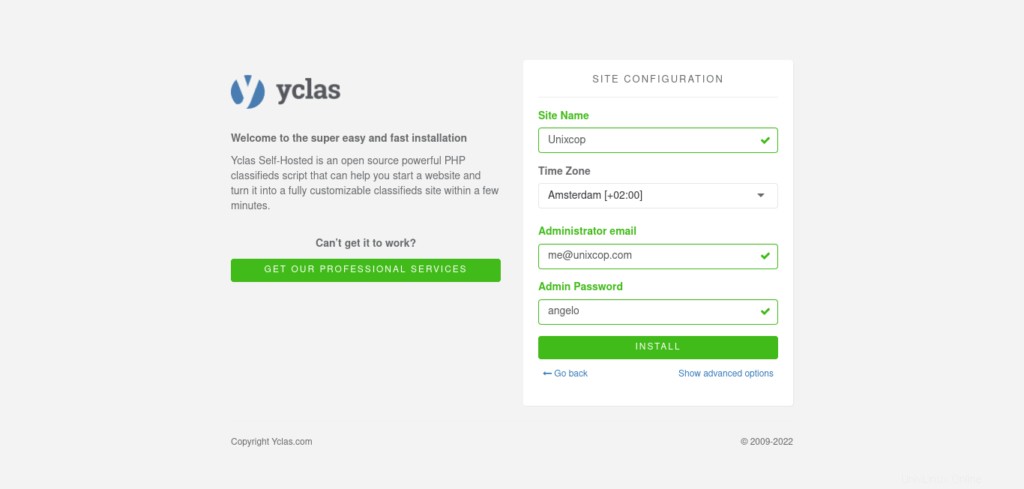
Vous verrez un écran comme celui-ci indiquant que tout s'est bien passé.
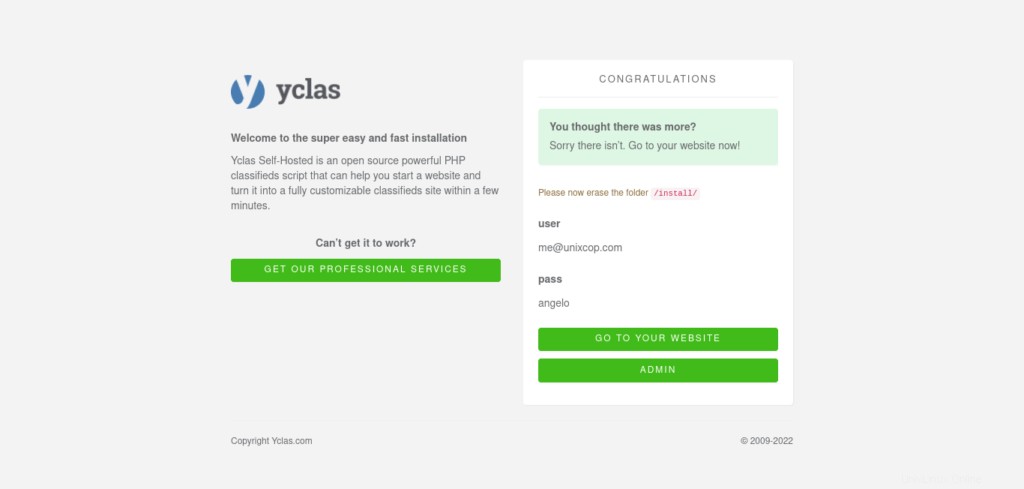
Accédez à la page de connexion.
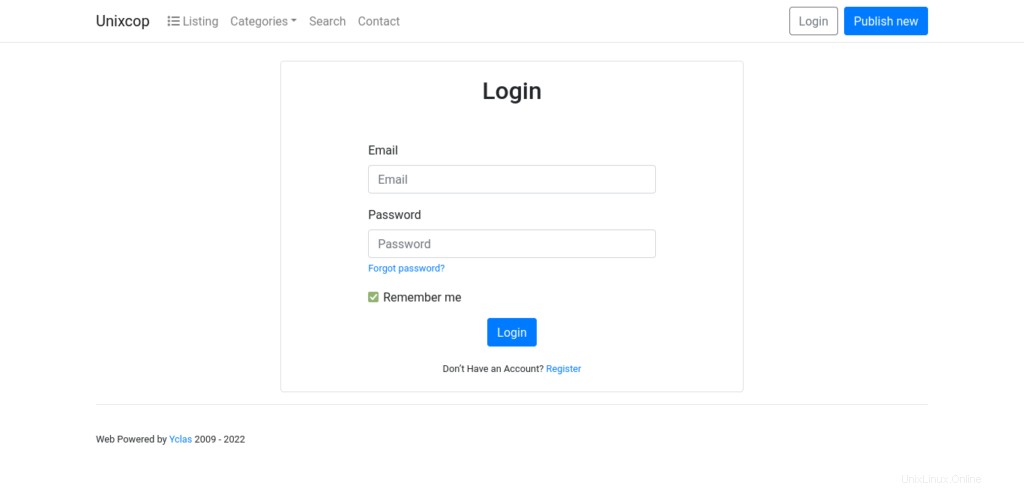
Et lorsque vous vous connectez, vous verrez le tableau de bord.
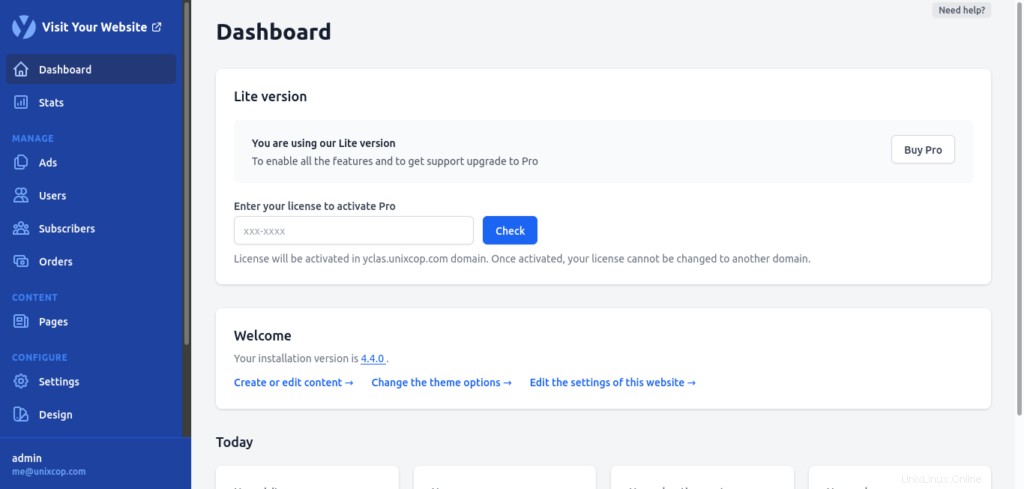
Alors tout va bien.
Conclusion
Grâce à cet article, vous avez appris à installer YClas sur Debian 11.